Google Analytics là công cụ miễn phí của Google hỗ trợ công việc quản trị website dễ dàng, giúp đo lường và đánh giá chiến dịch Digital Marketing, cải thiện được chất lượng của trang web. Tuy nhiên, không phải ai cũng biết cách tạo và hiểu hết được lợi ích của công cụ này. Trong bài viết bên dưới, Cánh Cam sẽ hướng dẫn cách đăng ký tài khoản Google Analytics cho bạn với 7 bước đơn giản.
1. Tìm hiểu về Google Analytics
1.1 Định nghĩa Google Analytics là gì?
Google Analytics (GA) là công cụ được phát triển bởi Google nhằm hỗ trợ đo lường, phân tích các chỉ số về lượt truy cập trên website. Đây là công cụ giúp các nhà quản trị website, thiết kế website kiểm tra tổng thể về tính hiệu quả của trang web, từ đó tìm ra được các đề xuất giải pháp cải thiện website. Đây chắc chắn là công cụ không thể thiếu cho công việc liên quan đến SEO và Ads.
Độ chính xác về các số liệu được Google Analytics thống kê và có độ chính xác cao. Giúp cho các doanh nghiệp lớn và nhỏ đánh giá được tính hiệu quả của thương hiệu, cải thiện được lượt traffic thông qua các dữ liệu do Google Analytics cung cấp.
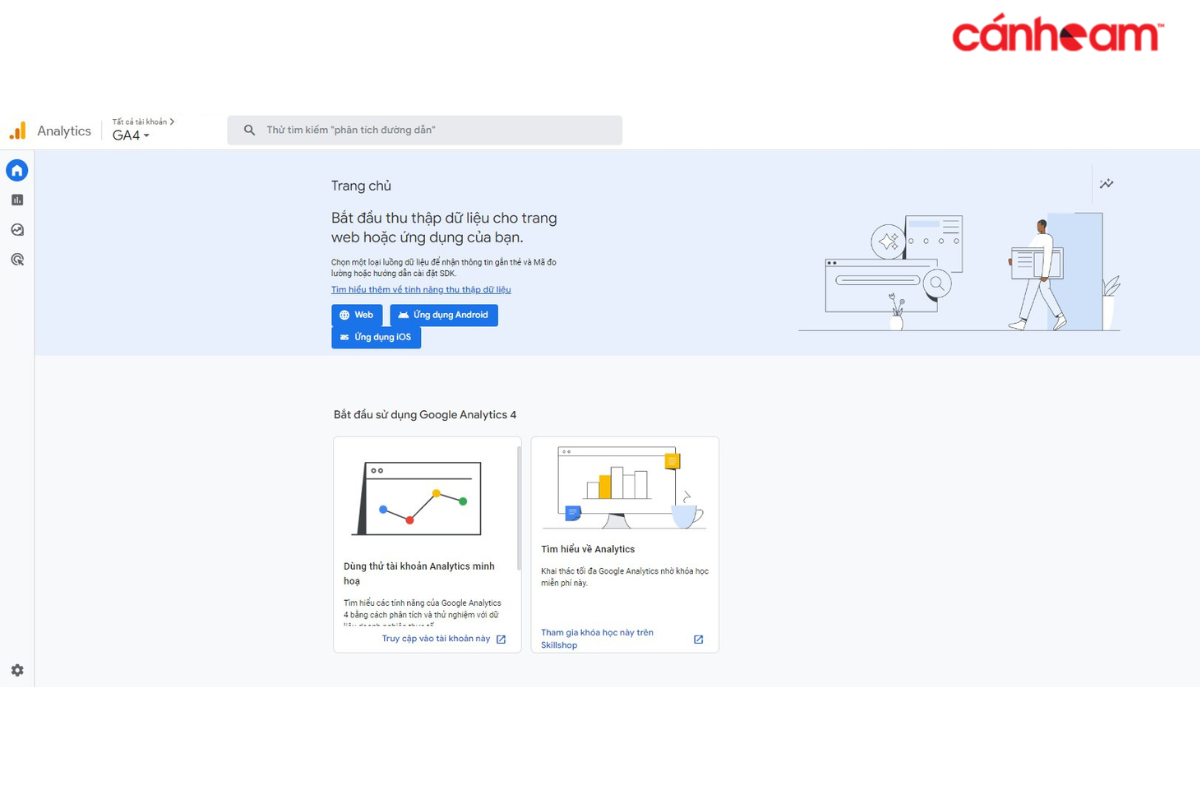
>> Xem thêm UTM là gì? Cách tạo mã UTM theo dõi traffic
>> Xem thêm Cách tạo sitemap website đưa lên Google
>> Xem thêm Hướng dẫn khai báo URL với Google Search Console
>> Xem thêm Google reCAPTCHA là gì? Cách cài đặt Google reCAPTCHA đơn giản nhất
1.2 Một số tính năng nổi bật từ Google Analytics
Phân tích dữ liệu trong thời gian ngắn
- Google Analytics giúp chủ động truy cập dữ liệu web một cách nhanh chóng. Cung cấp các thông tin một cách tự động và gợi ý về các từ khóa trend hiện tại. Ngoài ra, GA còn tích hợp các công cụ đi kèm của Google như Smart Goals, Smart Lists,… giúp việc phân tích dữ liệu của người dùng đạt hiệu quả cao.
Các báo cáo đa dạng
- Báo cáo người dùng truy cập tại website dựa trên tần suất hoạt động của người dùng, nhóm đối tượng theo từng chiến dịch Marketing, giá trị vòng đời sử dụng.
- Báo cáo hành vì theo tính năng lượt tìm kiếm của website, tốc độ tải trang của website, các luồng hành vi thu hút quan tâm người dùng.
- Báo cáo chuyển đổi thông qua các hoạt động giao dịch, đặt hàng tại website
- Báo cáo thời gian thực tại một thời điểm nhất định. Ví dụ như thời gian họ truy cập, tổng số người hiện đang có tại website, họ đến từ đâu (backlink, từ khóa, trang dẫn,…)
Cải tiến đa dạng hóa giao diện và dữ liệu
- Chọn lọc hàng loạt các tính năng hỗ trợ nhằm đo lường dữ liệu (Google Ads, Google Search Console,…), cho phép truy cập dữ liệu ở bất cứ đâu. Tạo và tùy chỉnh một báo cáo hoàn chỉnh, thống kê dữ liệu theo dạng phễu.
Thu thập và quản lý dữ liệu
- Thông qua các tính năng thu thập và quản lý dữ liệu như tích hợp API, quản lý tag đánh dấu, tùy chỉnh biến số theo từng ngành hàng sản phẩm, nhập dữ liệu bên ngoài kết hợp cùng dữ liệu có sẵn, phân quyền truy cập dữ liệu theo vai trò người dùng.
Xử lý dữ liệu
- Thông qua các dữ liệu được Google Analytics cung cấp, bạn dễ dàng có cái nhìn khách quan hơn trong việc xác định các bước tiếp theo của chiến dịch Marketing. Tính năng này vô cùng quan trọng trong việc triển khai thực hiện kế hoạch giúp tối ưu hóa và tăng tỷ lệ chuyển đổi của website
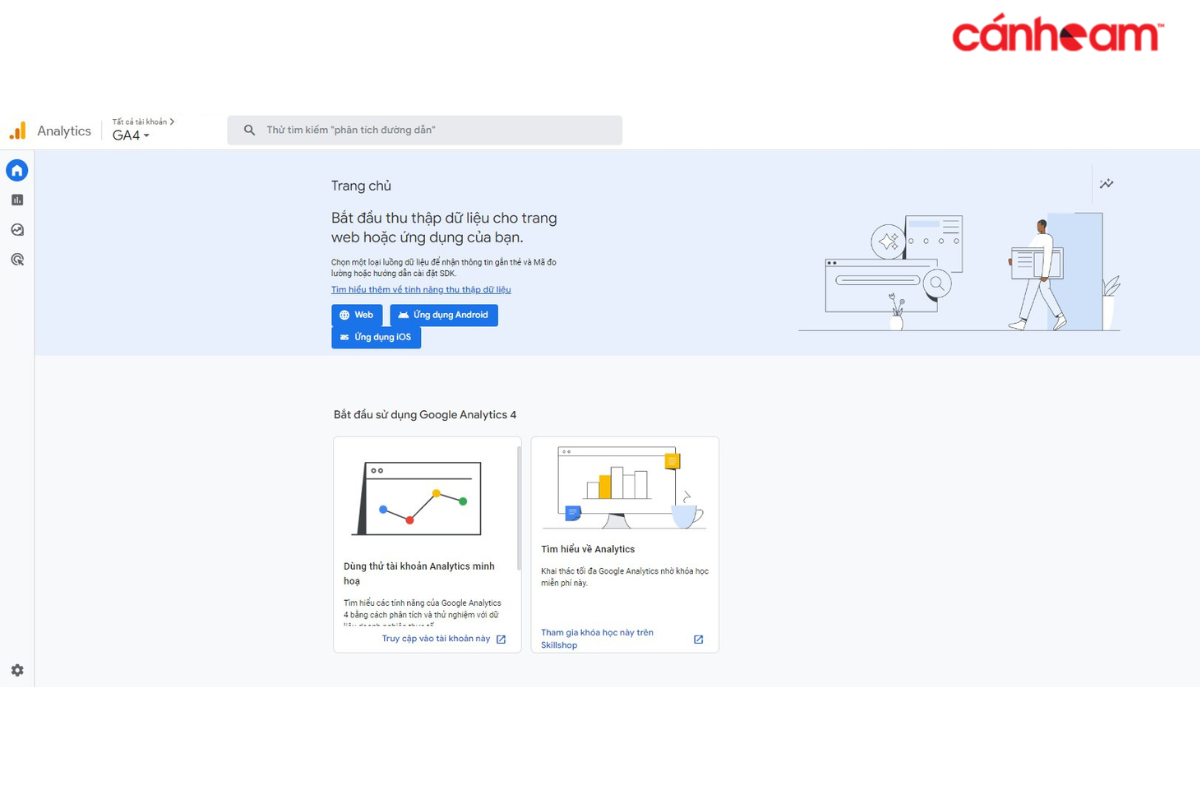
2. 7 bước tạo tài khoản Google Analytics nhanh và đơn giản
2.1 Bước 1: Truy cập và đăng nhập Google Analytics
Truy cập vào đường link: https://analytics.google.com
Khi vào đường liên kết trang sẽ yêu cầu đăng nhập vào tài khoản Google bằng Gmail. Bạn có thể sử dụng Gmail có sẵn để đăng nhập vào Google Analytics.
Bạn cũng có thể chọn tạo một tài khoản mới nếu chưa có tài khoản Gmail. Nên lập trước Gmail sẵn để các thao tác được thực hiện một cách nhanh chóng.
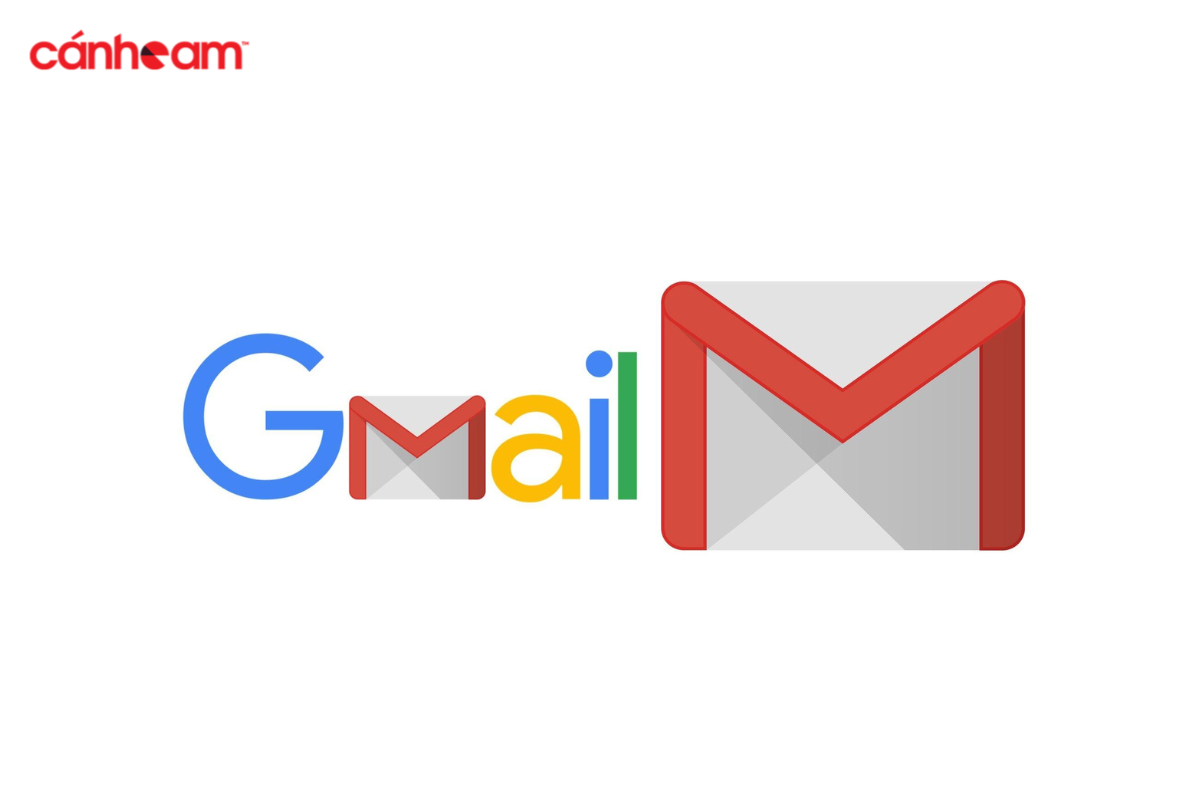
2.2 Bước 2: Bắt đầu thiết lập tài khoản
Sau khi đăng nhập vào GA , trang chào mừng sẽ hiển thị đầu tiên. Tại đây , bạn chọn vào nút “Start measuring” để tiếp tục Google Analytics. Hệ thống sẽ tự động chuyển sang mục cài đặt tài khoản.
Tại mục ô trống đầu tiên là mục đặt tên cho tài khoản, bạn đặt tên theo doanh nghiệp hoặc một tên bất kỳ. Phần bên dưới có các mục dấu tích xanh mang ý nghĩa về việc đồng ý cấp quyền cho Google thực hiện các hành động thu thập dữ liệu trên website của bạn. Bình thường, chúng mình sẽ tích vào tất cả và chọn “Next”. Bạn có thể kiểm tra và tích vào ô tùy vào nhu cầu và mục đích sử dụng của bạn.
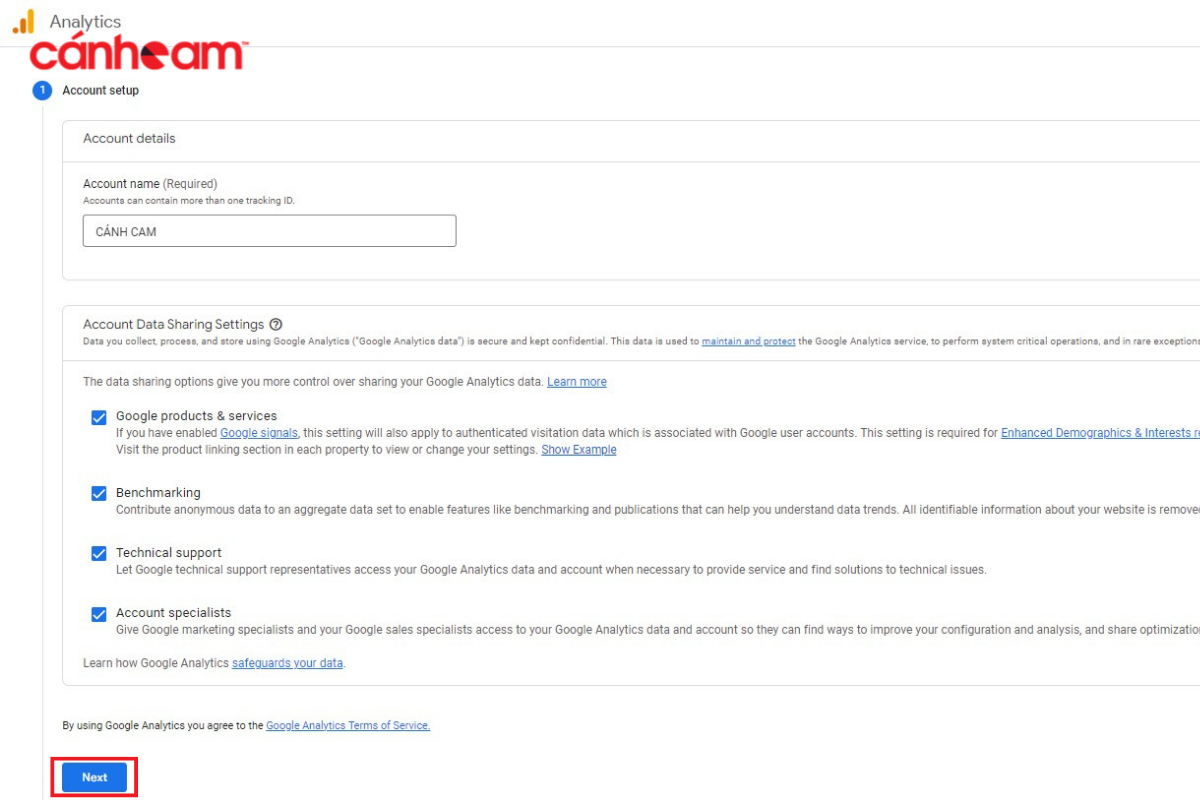
2.3 Bước 3: Cài đặt tài khoản và Property
Property là thuộc tính dùng để cài Google Analytics theo dõi tại trang web hoặc ứng dụng của bạn. Bạn có thể đặt những cái tên dễ nhớ và phân biệt được, bạn có thể để link website. Trong mục Reporting timezone đổi sang giờ Việt Nam, Currency là đơn vị tiền tệ thì chọn VND. Sau đó, chọn “Next” để di chuyển đến bước tiếp theo
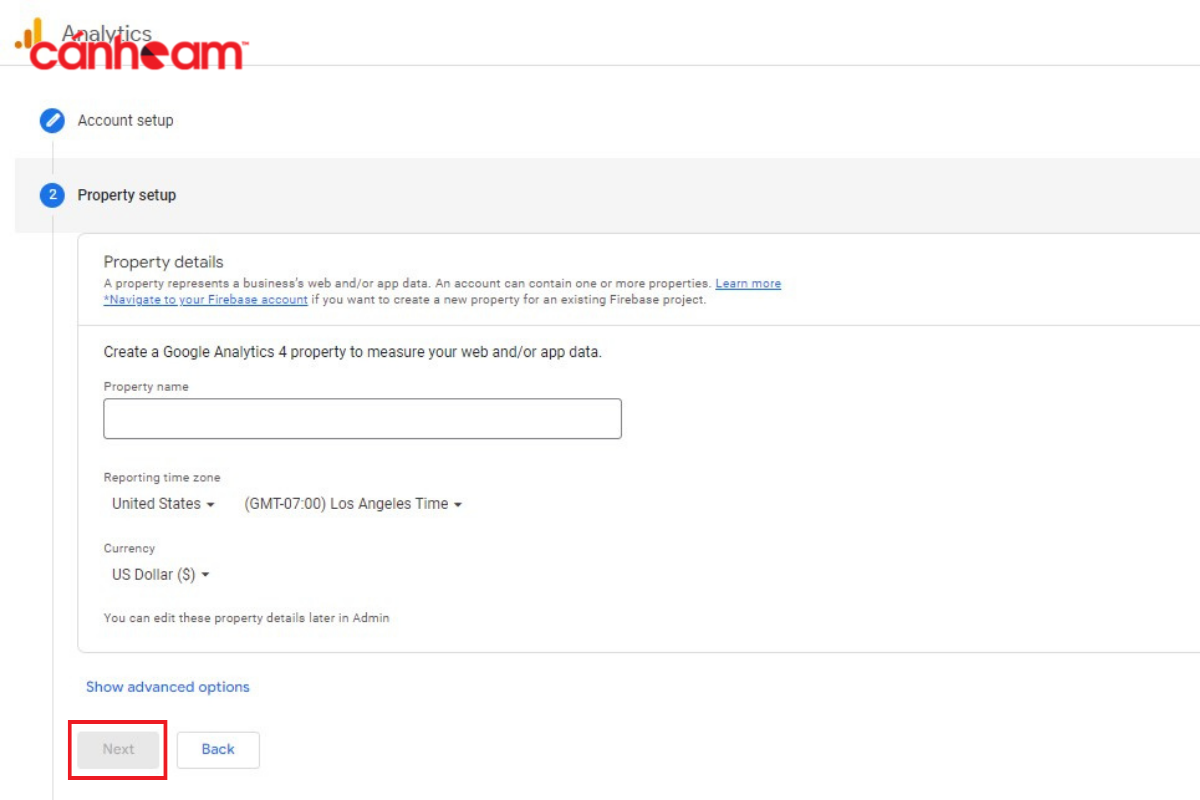
2.4 Bước 4: Bổ sung thông tin doanh nghiệp
Điền thêm các thông tin cần cung cấp cho GA về doanh nghiệp của bạn, ví dụ như ngành hàng bạn đang kinh doanh, quy mô hoạt động công ty và mục đích sử dụng GA. Đây là một khảo sát nhỏ của Google nên bạn không cần quá quan tâm.
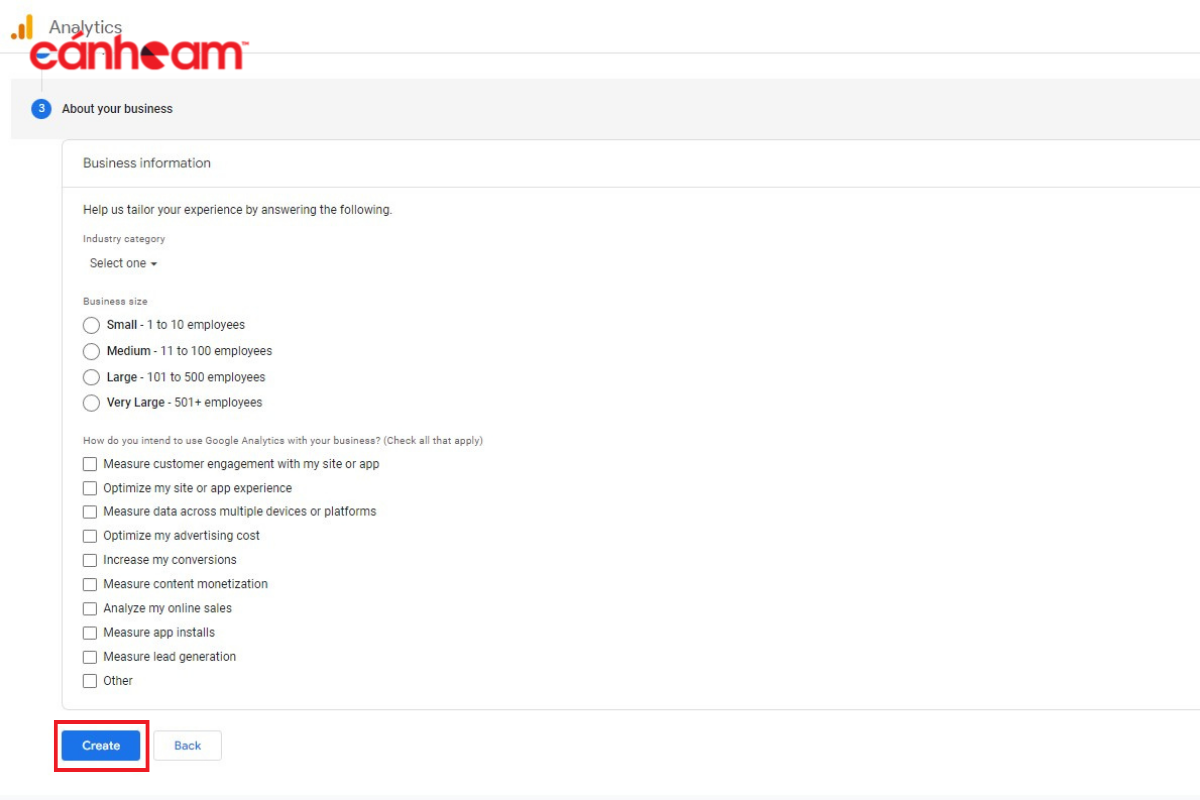
Tiếp theo, chọn “Create” thì Google sẽ hiển thị về những yêu cầu và điều khoản cần sự đồng ý của bạn. Chọn vào các mục ô tích dấu và bấm “I Accept”.
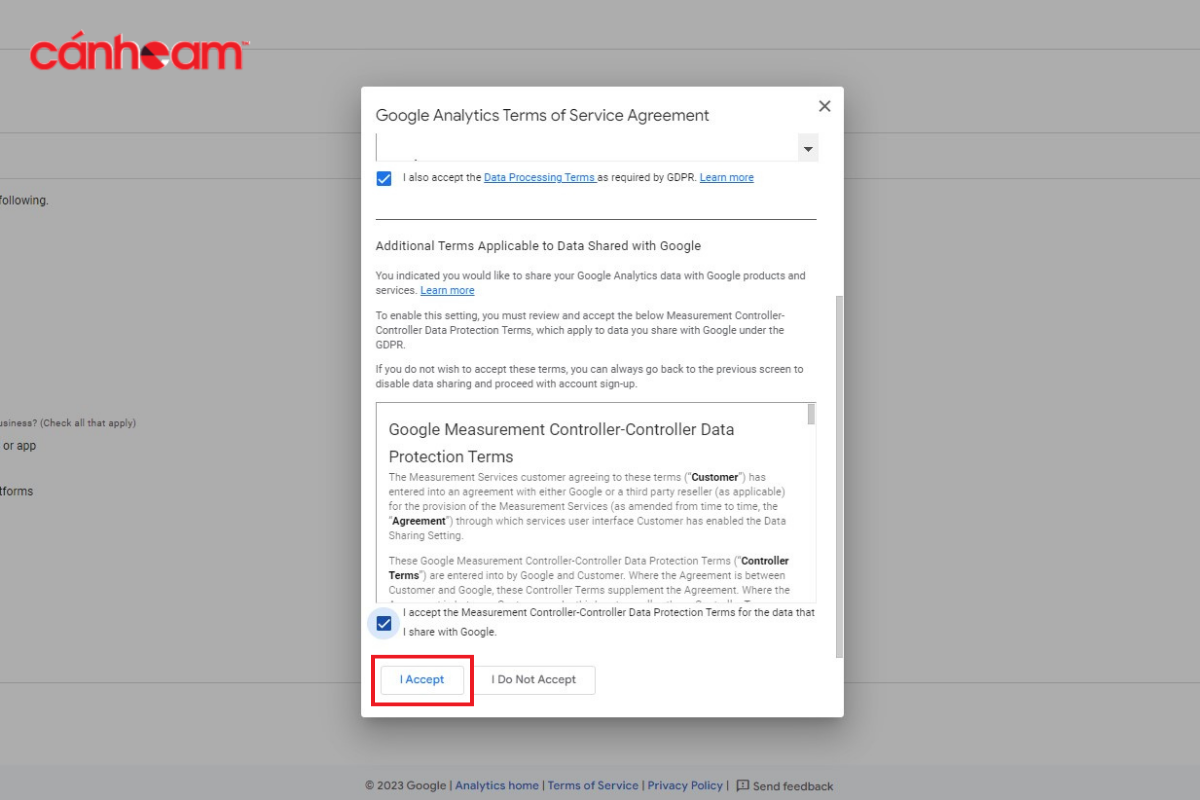
2.5 Bước 5: Thiết lập luồng dữ liệu và nền tảng đo lường
GA cho phép lựa chọn các hệ điều hành Android và IOS để gửi dữ liệu. Tuy nhiên chúng ta chỉ tập trung cách đăng ký tài khoản Google Analytics cho website nên sẽ chọn vào nút “Web”.
Tiếp đến là trang Set up data stream yêu cầu điền đầy đủ thông tin về website. Bạn điền link website và đặt tên. Sau đó chọn nút “Create Stream” là hoàn thành việc tạo tài khoản GA.
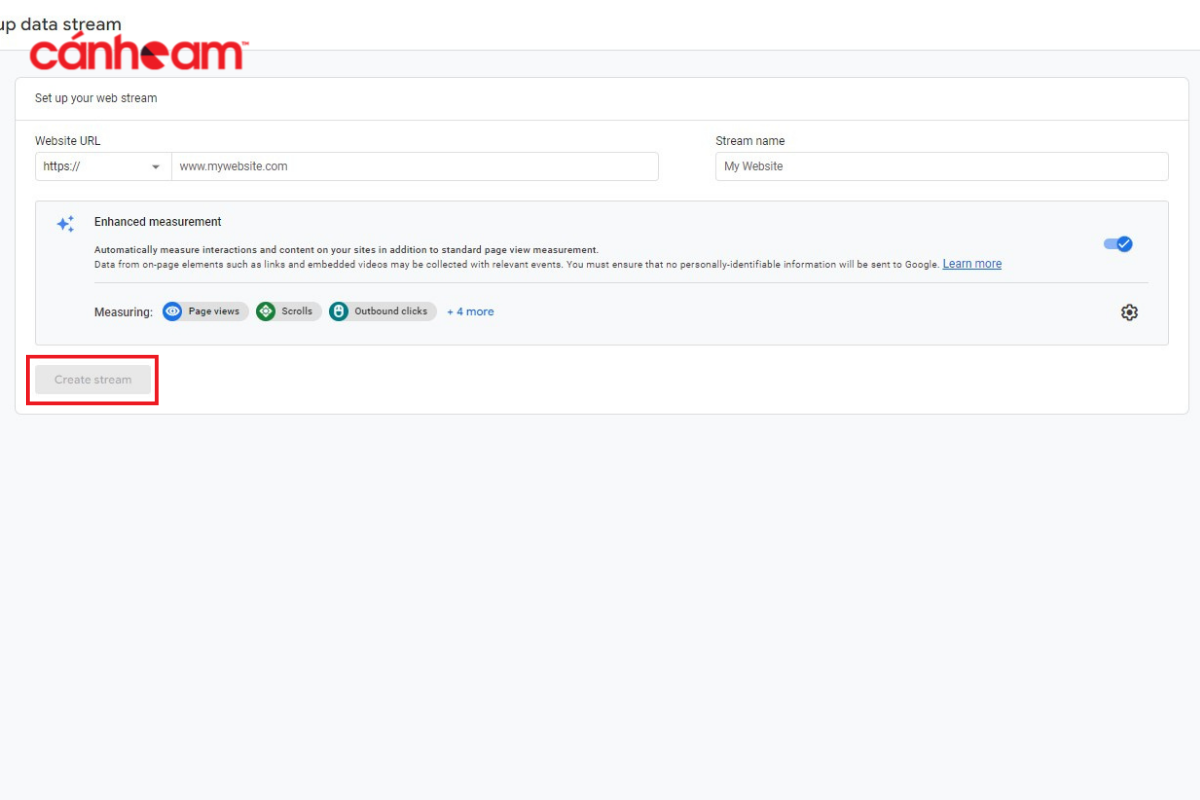
2.6 Bước 6: Cài đặt mã tracking Google Analytics vào website
Sau khi hoàn tất cài đặt tài khoản, Google Analytics sẽ gửi đoạn mã code để thu thập dữ liệu từ website. Bạn chỉ cần sao chép đoạn code sau đó chèn vào website.
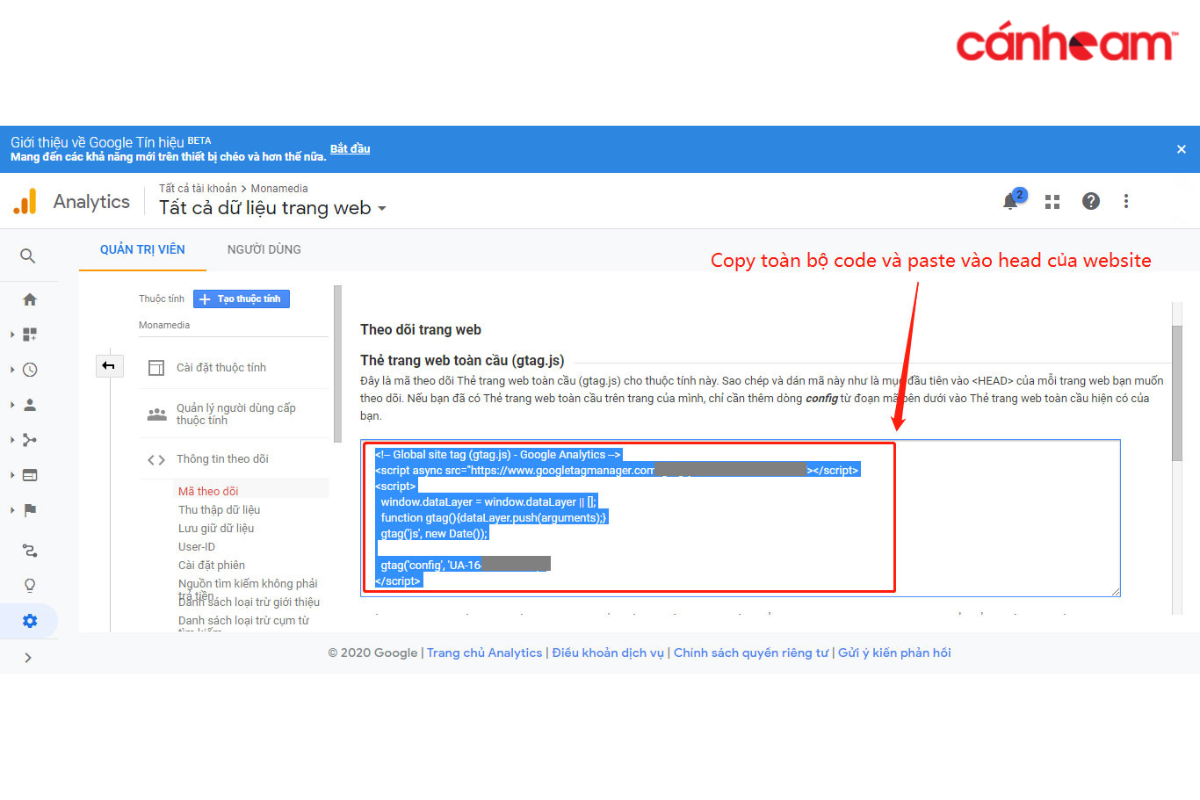
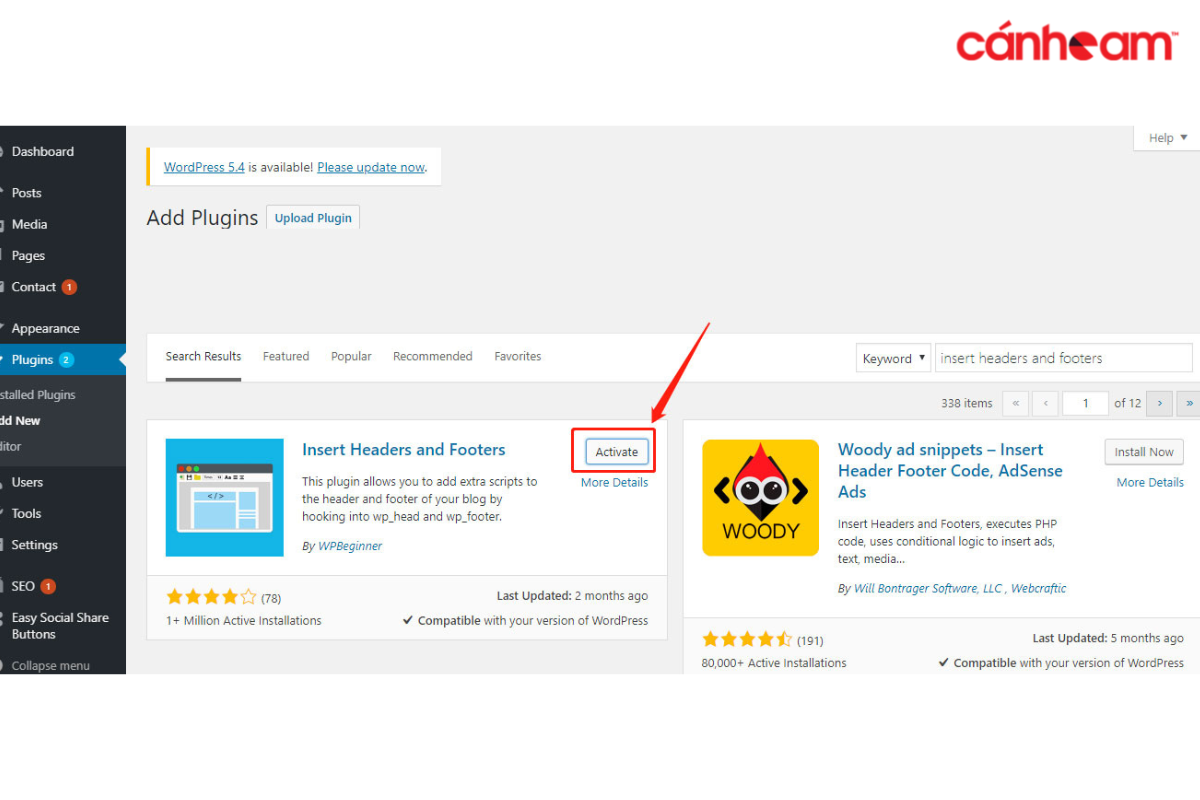

2.7 Bước 7: Bắt đầu trải nghiệm công cụ
Để xác minh Google Analytics đã cài đặt thành công và bắt đầu thu thập dữ liệu trên web của bạn hay chưa. Bạn chọn vào nút bấm “Report” ở góc trên bên trái của giao diện. Ở đây, GA sẽ hiển thị các chỉ số đầy đủ chứng tỏ GA đã hoạt động.
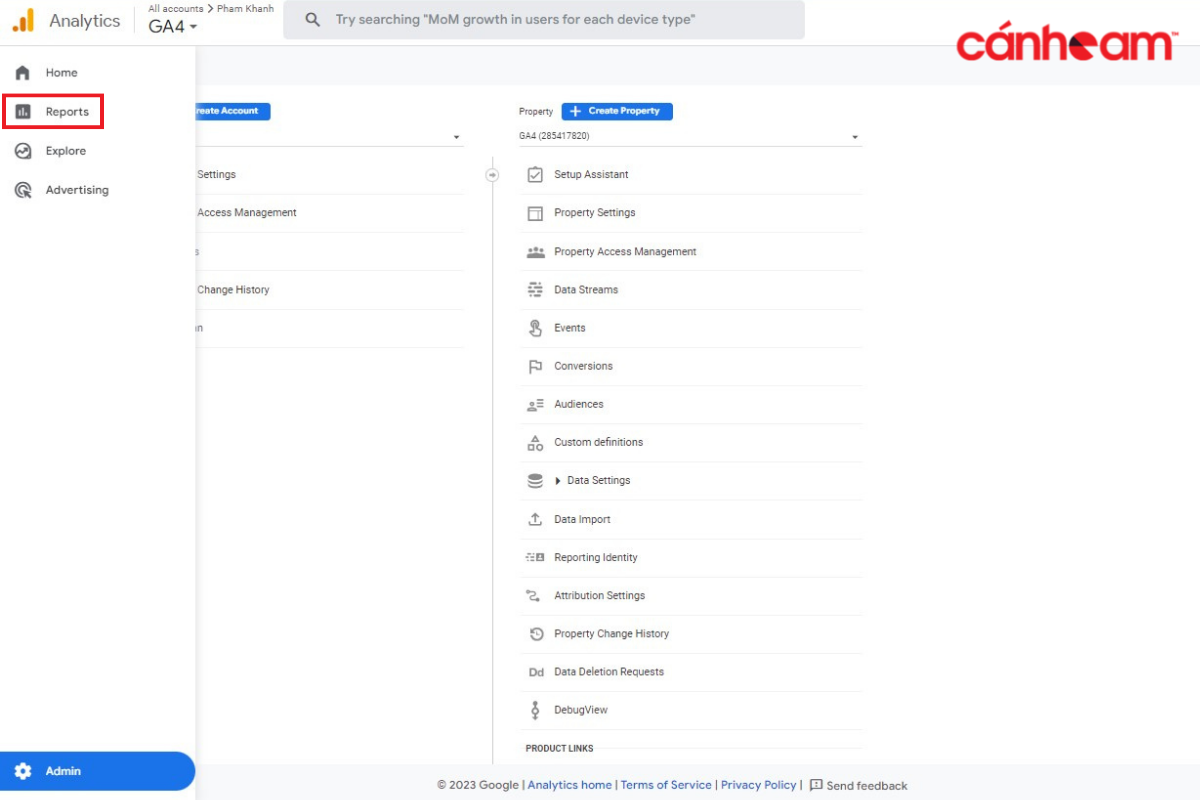
- Cách thêm mã tracking Google bằng Google Tag Manager:
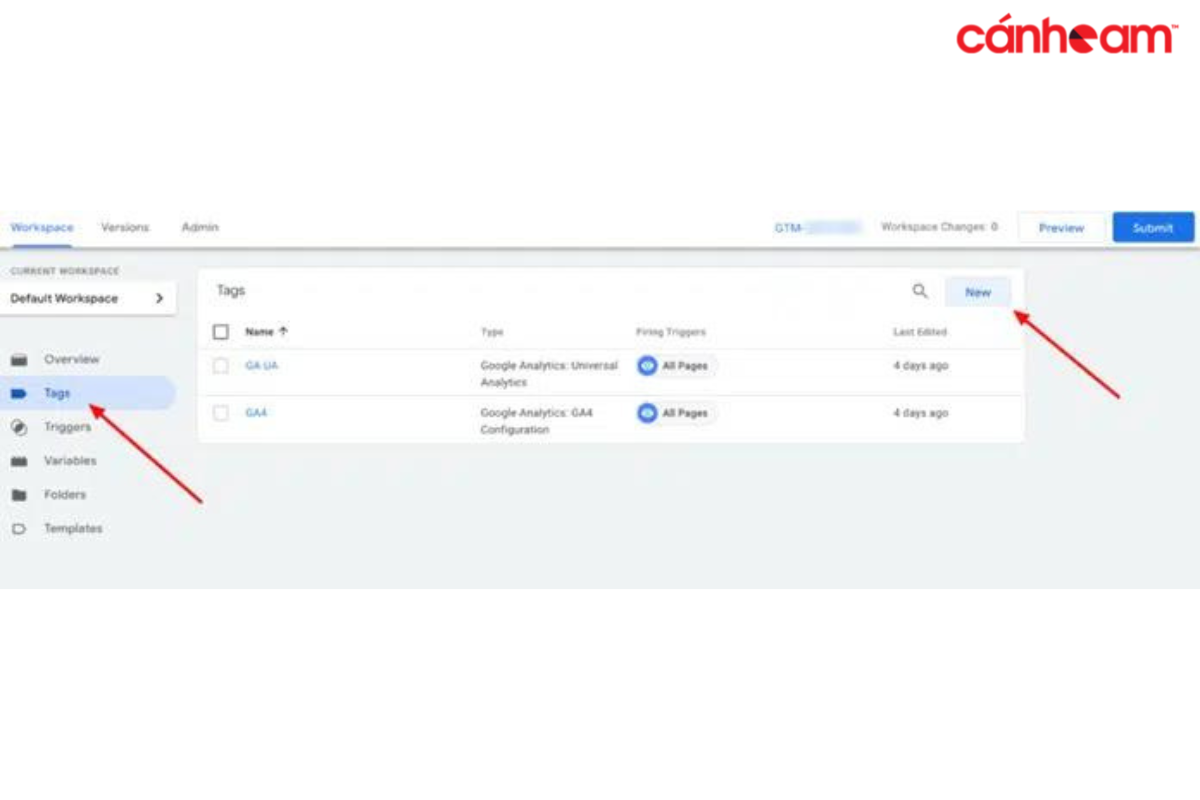
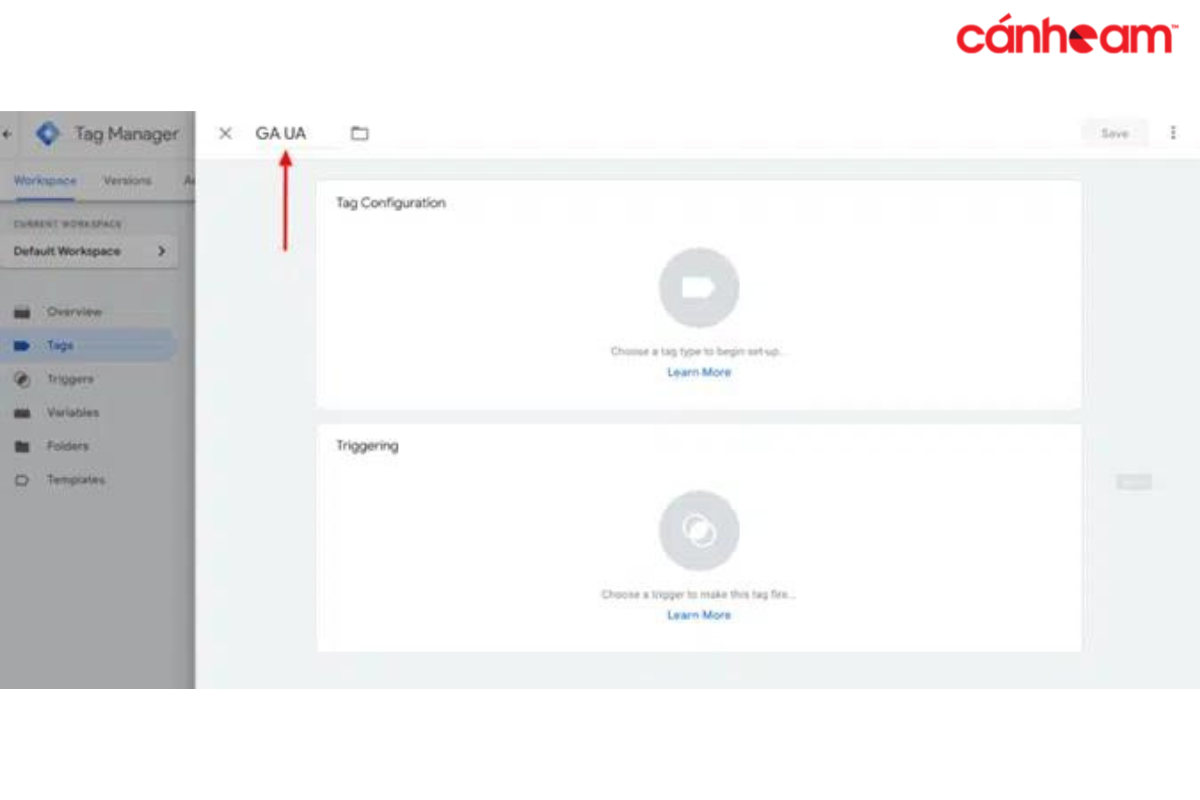
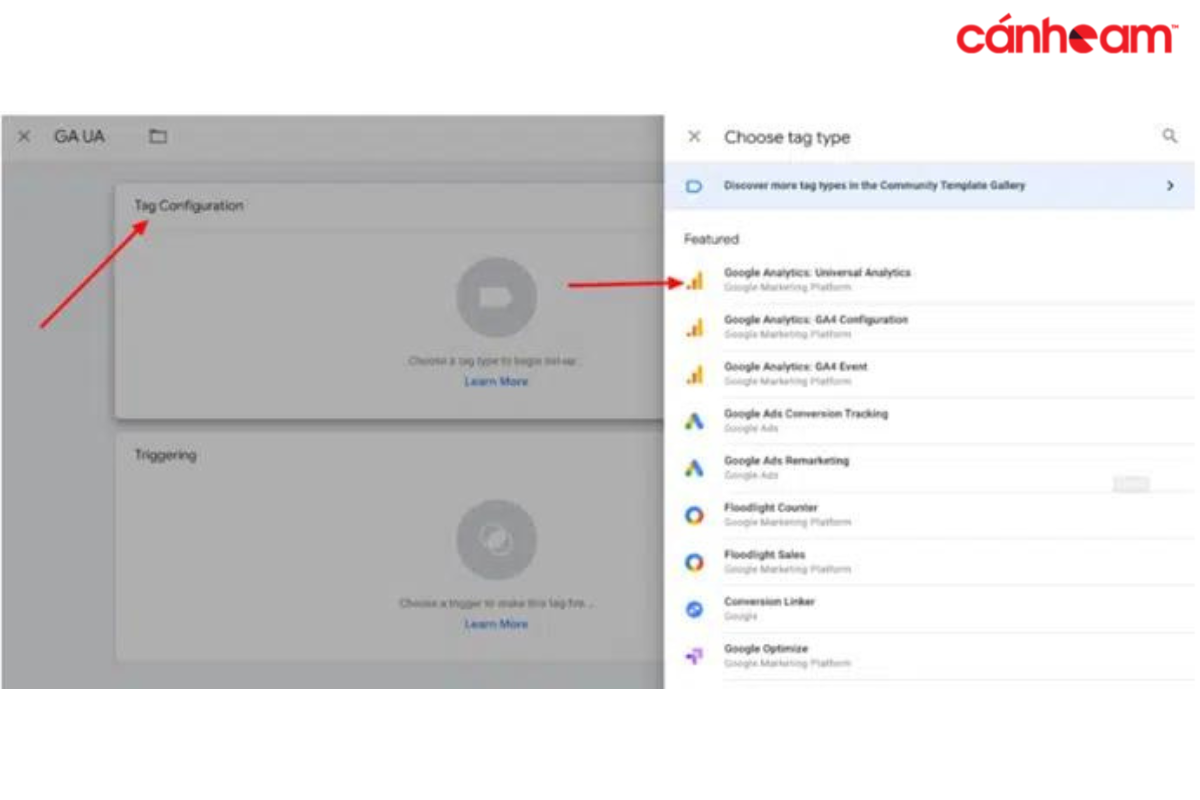
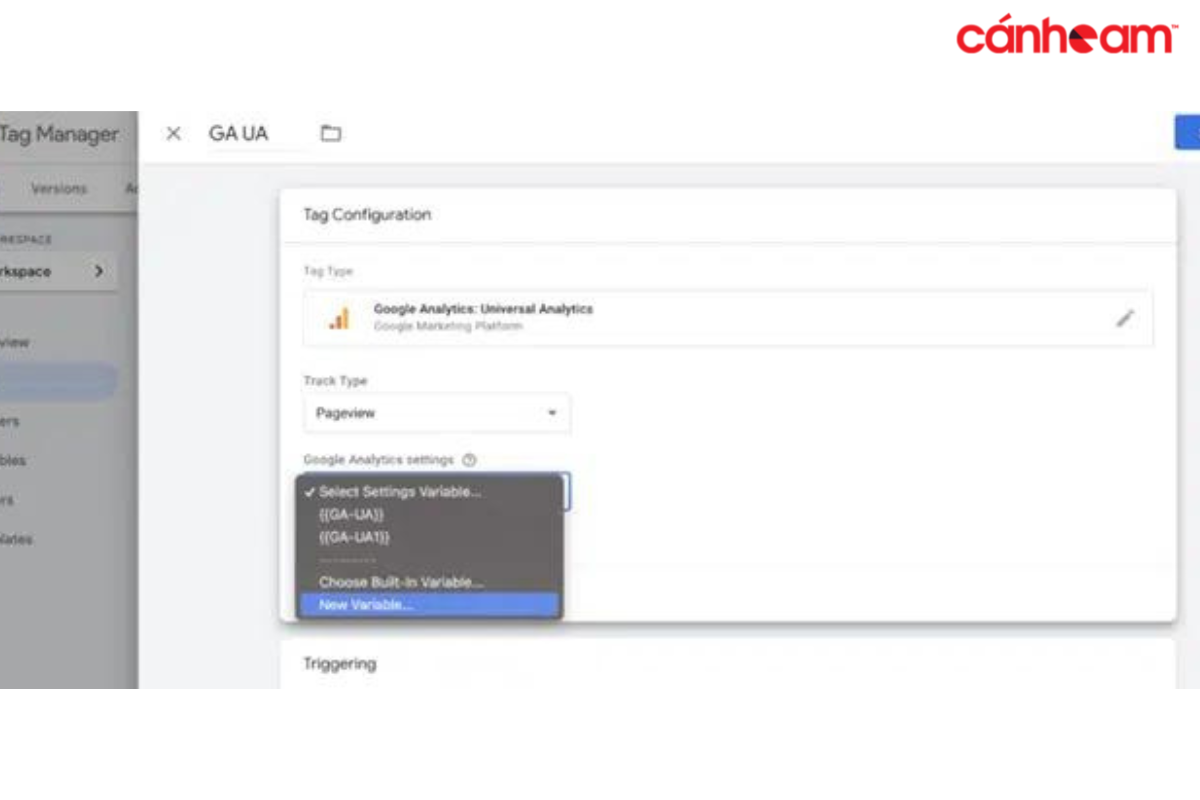
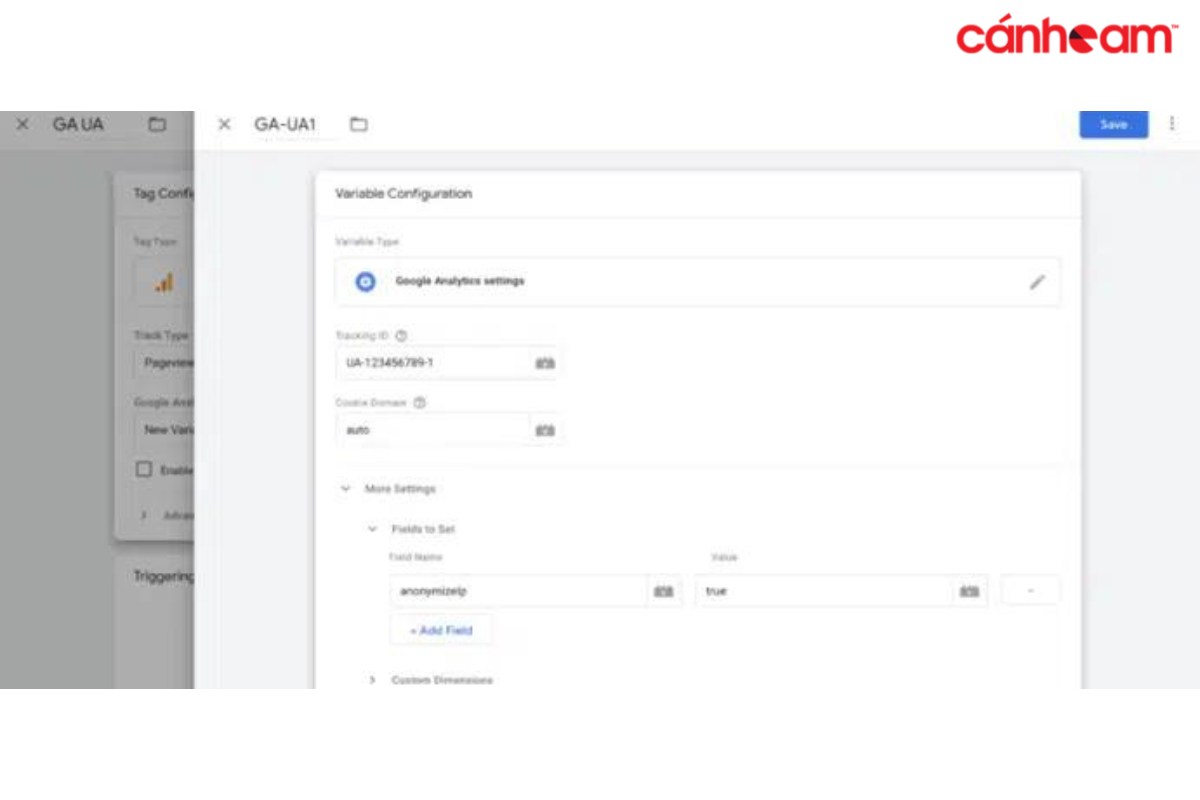
3 Những lợi ích thực tiễn từ Google Analytics
3.1 Tối ưu hoá lợi ích từ dữ liệu Google Analytics mang lại
Google Analytics thống kê được các dữ liệu rời rạc, sau đó gộp lại và tạo thành những thông tin quan trọng. Từ việc đo lường và thu thập dữ liệu trong mỗi lần truy cập website như: thiết bị, trình duyệt, thời gian, địa điểm,….
Tổng hợp các dữ liệu thô thành các insights tiềm năng mới lạ, bạn dễ dàng đề xuất cải thiện website ngày một phát triển hơn. Tăng lượt chuyển đổi tại website, tăng traffic truy cập, tăng thứ hạng SEO tại Google Search,…
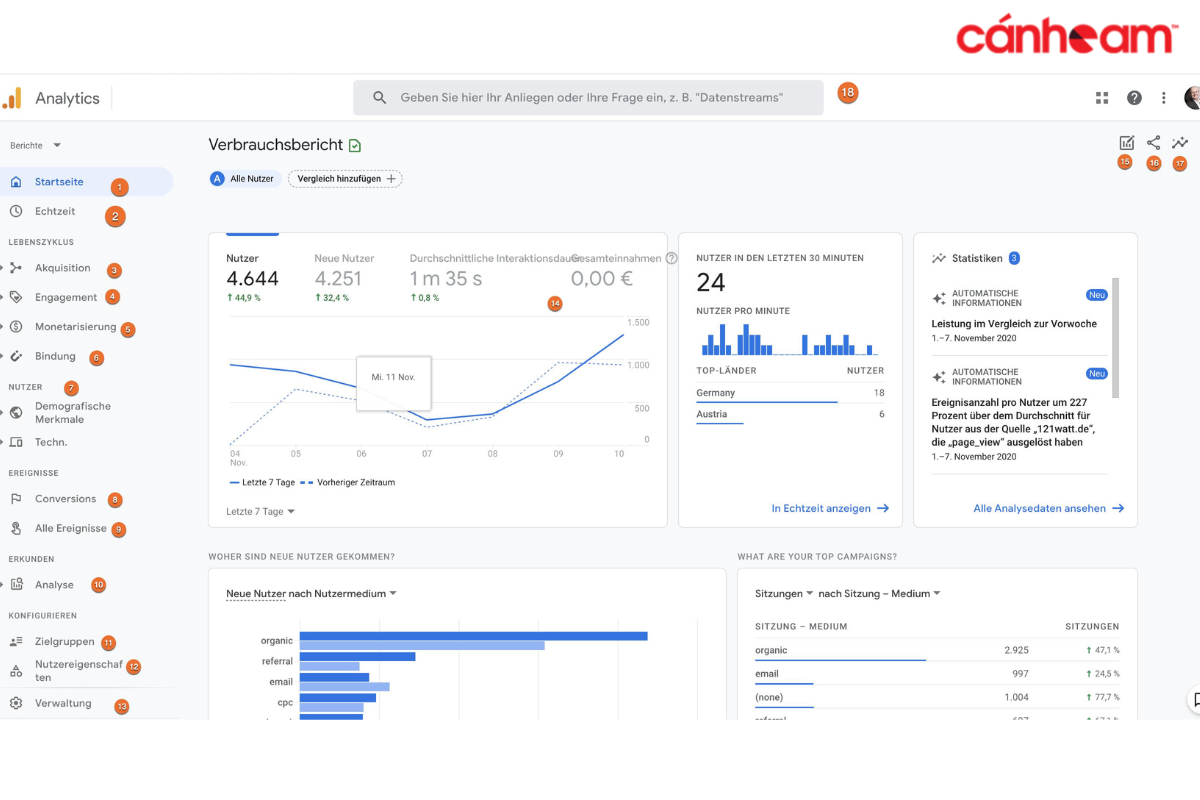
3.2 Đồng bộ dữ liệu nghiên cứu Insight và kết quả thực
Google Analytics cho bạn biết khách hàng đến từ đâu sau khi nhấp vào quảng cáo: Instagram, Tiktok, Facebook, Youtube,… Hiểu được nhu cầu và mong muốn khách hàng từ đó tăng lượt chuyển đổi (đặt hàng, để thông tin mua hàng, đăng ký,…). Nắm bắt Insights của khách hàng kết hợp với các nền tảng quảng cáo Facebook Ads, TikTok Ads, Google Ads, Adsense,… giúp chiến dịch Remarketing, quảng cáo hiệu quả hơn.
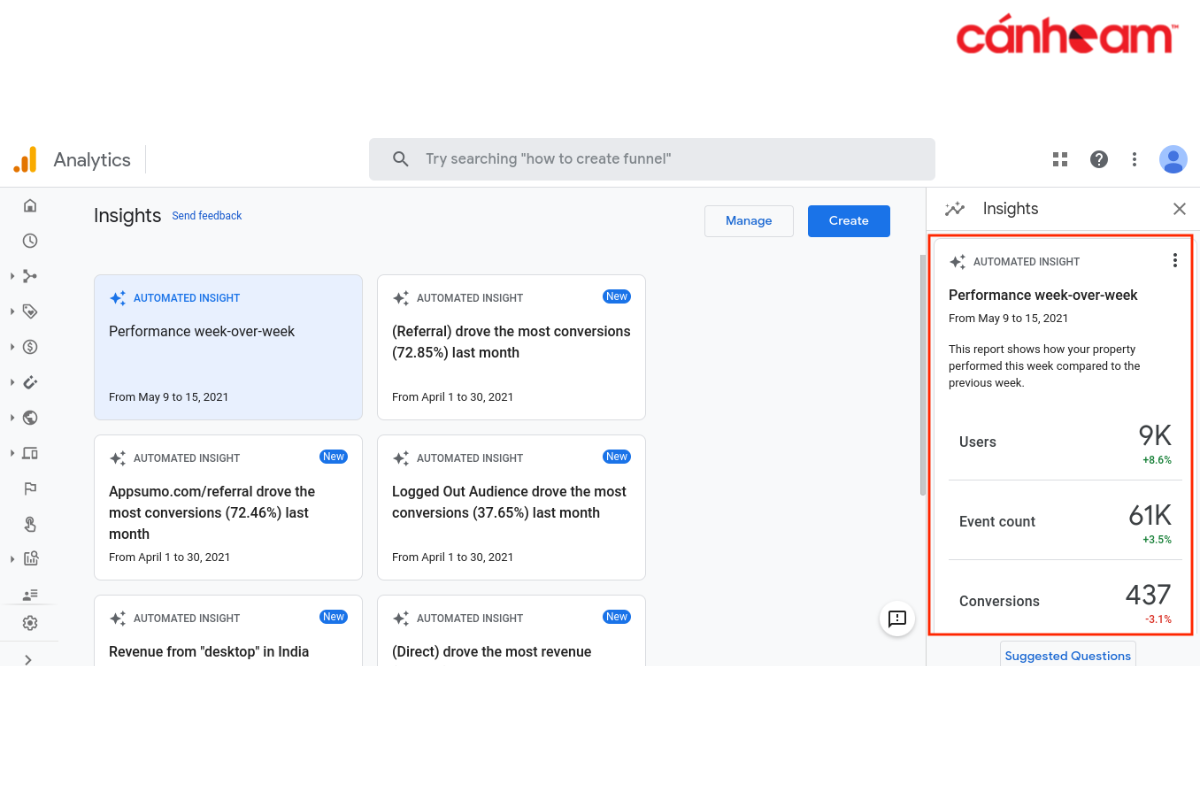
3.3 Mang đến bức tranh tổng thể về dữ liệu
Google Analytics thống kê được các dữ liệu để đánh giá các hoạt động kinh doanh trên website và đánh giá hiệu quả chiến lược Marketing. Google Analytics tự động tổng hợp dữ liệu các lượt truy cập vào website, ngoài ra còn kết nối với dữ liệu của các phần mềm quản lý kinh doanh, từ đó đưa ra một bức tranh lớn về hiệu quả kinh doanh thực tế.
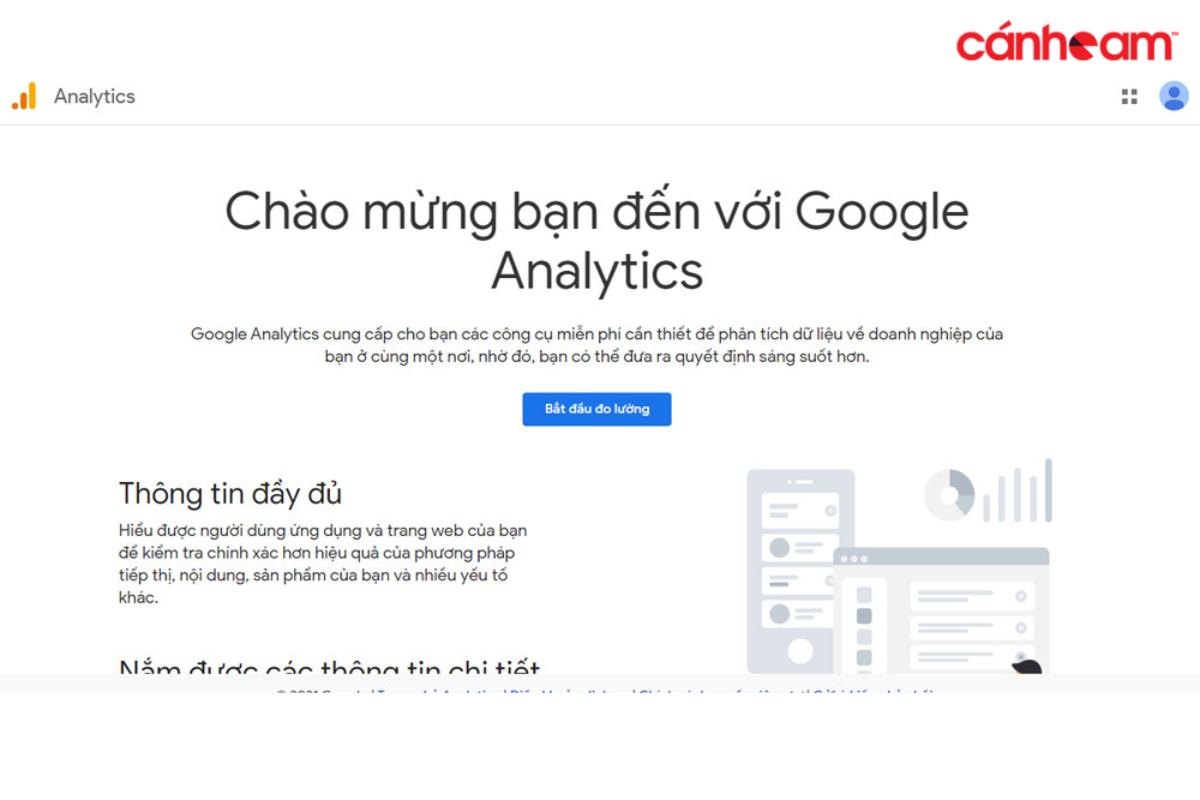
3.4 Khai phá Insight tiềm năng từ dữ liệu GA
Bộ máy của GA4 có khả năng phân tích các chỉ số từ đó tìm ra những insights tiềm năng từ dữ liệu thu được trong website của doanh nghiệp. Tìm ra khách hàng tiềm năng, các xu hướng mua hàng, điều gì khiến khách hàng quyết định mua hàng,…
Từ việc khám phá ra những Insights độc quyền, bạn dễ dàng định hướng các kế hoạch về content, giúp đẩy mạnh tỷ lệ chuyển đổi (CR) từ website.
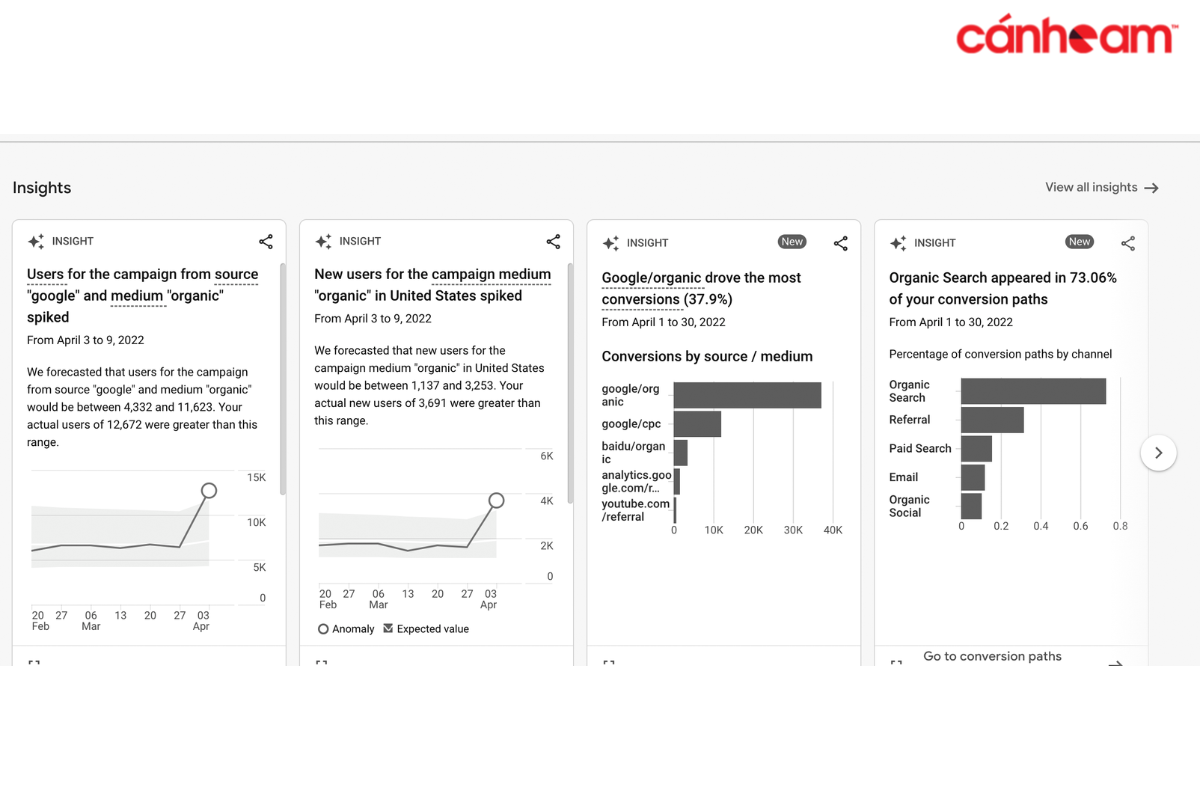
3.5 Tối ưu hiệu quả sử dụng dữ liệu
Bằng những tiện ích mới với những khả năng tích hợp mạnh mẽ. Google Analytics 4 giúp việc chia sẻ dữ liệu một cách nhanh chóng, độ bảo mật truy cập cao. Sử dụng thêm API để liên kết dữ liệu từ nhiều nguồn khác nhau. Thêm các tệp đối tượng, thuộc tính mới. Cài đặt thêm các tích hợp của trang thương mại điện tử, trang mạng xã hội,…
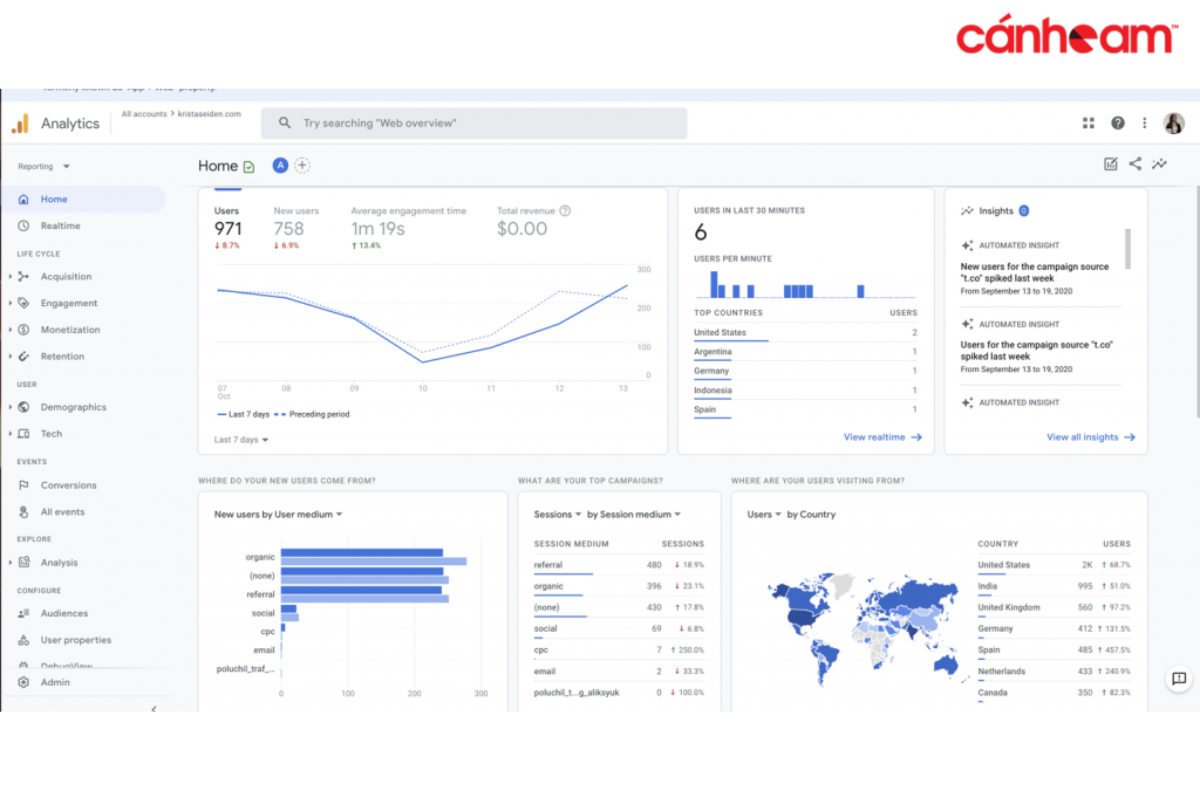
4. Lý do các marketer nên sử dụng Google Analytics
4.1 Google Analytics là công cụ thuộc hệ sinh thái Google
Việc này giúp cho GA liên kết dễ dàng với công cụ khác trong hệ sinh thái sản phẩm của Google mà không bị tốn phí như Google Optimize, Google Ads,…
4.2 Google Analytics mang đến bức tranh tổng thể về dữ liệu
GA cung cấp cái nhìn tổng thể bao quát về các hoạt động online của trang web, GA theo dõi từng hoạt động của người dùng từ khi truy cập vào trang web đến khi rời khỏi website. Tổng hợp lại các hoạt động sau đó là phân tích hành vi, hiểu được nhu cầu của người dùng. Từ đó, đưa ra các giải pháp trong việc cải thiện các chiến dịch online lẫn offline, các chiến lược kinh doanh trong tương lai.
4.3 Google Analytics miễn phí
Đây là công cụ hữu ích trong việc thu thập và phân tích dữ liệu của Google, vì vậy không còn gì để bàn cãi về chất lượng của công cụ này nữa. Vừa hoàn toàn không tốn phí mà lại vô cùng hữu ích trong quá trình sử dụng
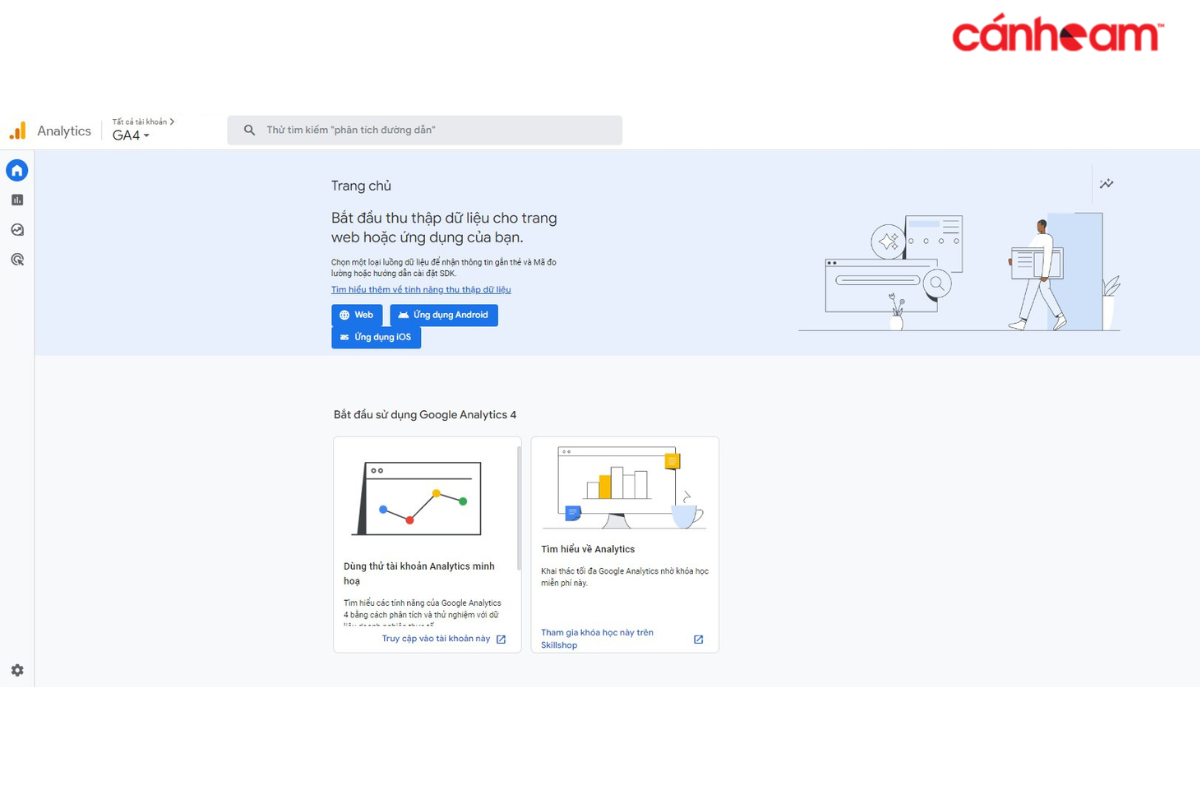
Hy vọng bạn đã có thể hiểu được cách đăng ký tài khoản Google Analytics thông qua bài viết của Cánh Cam. Nếu bạn đang tìm kiếm một đội ngũ chuyên nghiệp thì đừng quên thiết kế website Cánh Cam nhé. Cảm ơn bạn đã đọc hết nội dung từ Cánh Cam.
>> Xem thêm Cách thiết kế Web bằng Google Site cho người mới

